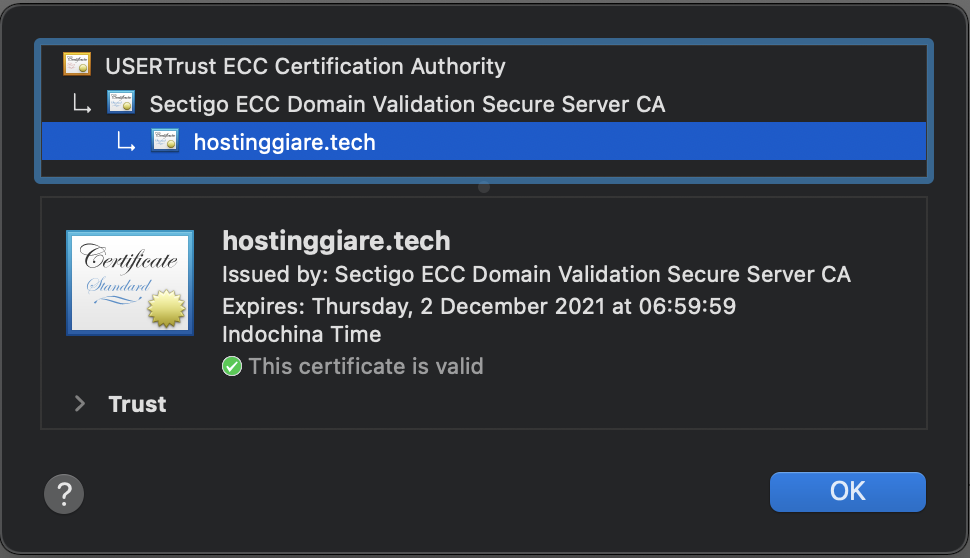Direct Admin cho phép chúng ta cài SSL hoàn toàn miễn phí từ Let’s Encrypt tuy nhiên trong một số trường hợp, các bạn cần phải sử dụng những chứng chỉ SSL trả tiền mua từ một nhà cung cấp khác, vậy làm thế nào để cài đặt chúng vào Direct Admin
Đầu tiên các bạn cần phải mua 1 SSL. Ví dụ ở đây tôi mua tại Namecheap
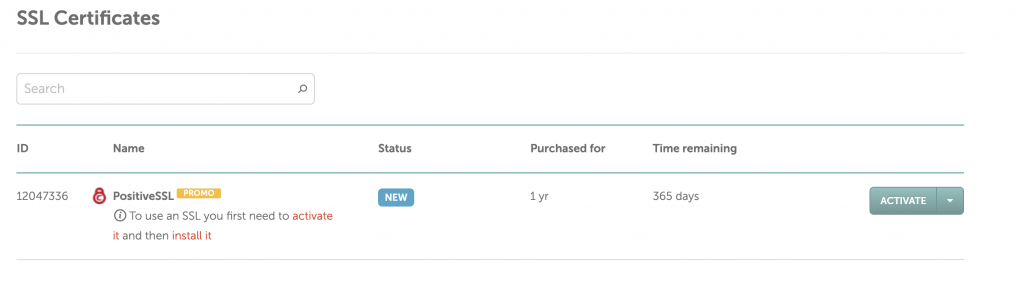
Mình nói sơ qua về cách làm là chúng ta sẽ tạo ra một Certificate Request (CSR) và một Private Key sau đó chúng ta sẽ gửi CSR cho bên bán SSL và bên đó sẽ gửi chứng chỉ cho chúng ta và chúng ta sẽ nạp lại chứng chỉ và Private Key lên Direct Admin
Tạo CSR và Private Key
Bước 1: Chúng ta vào mục Account Manager chọn phần SSL Certificates
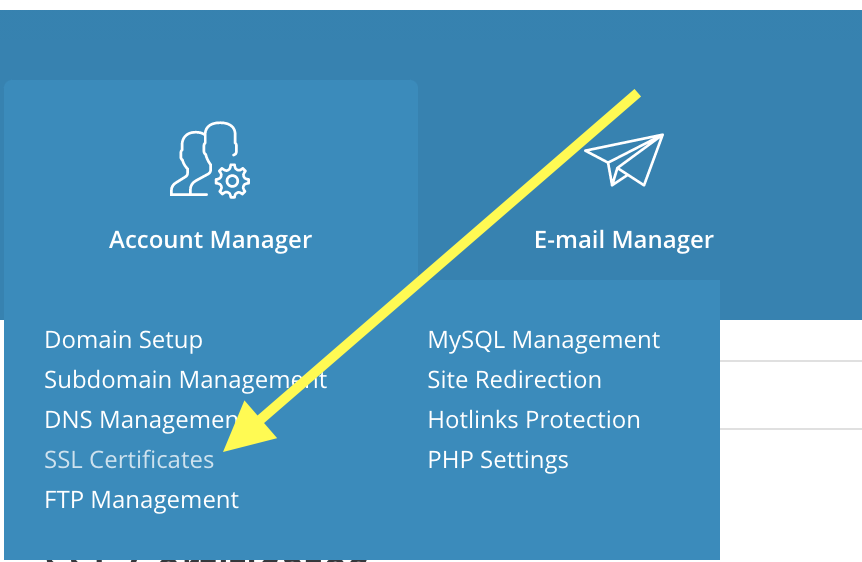
Chúng ta vào mục Create A Certificate Request và điền đầy đủ thông tin
- Country: Điền hai chữ cái tên quốc gia của bạn. Ví dụ Việt Nam là VN
- State/Province: Tỉnh
- Ctiy: Thành phố
- Company: Tên công ty
- Company Division: Phòng Ban (Bạn có thể điền là IT)
- Common Name: Chính là Domain bạn cần mua SSL
- Email: Email của bạn
Cuối cùng bạn click Save
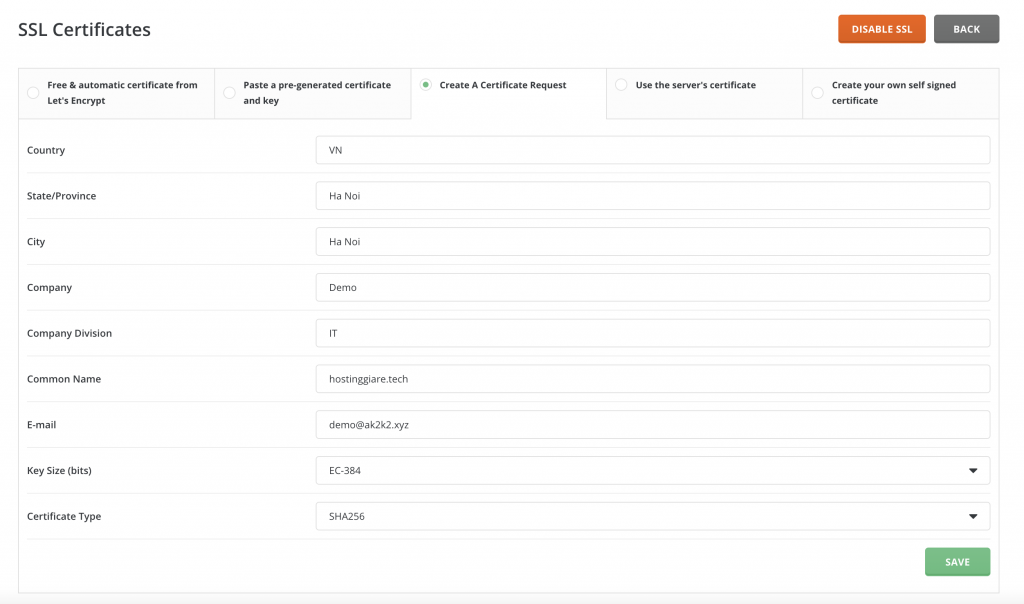
Sau đó chương trình sẽ xuất CSR cho bạn. Copy lại toàn bộ vào Clipboard
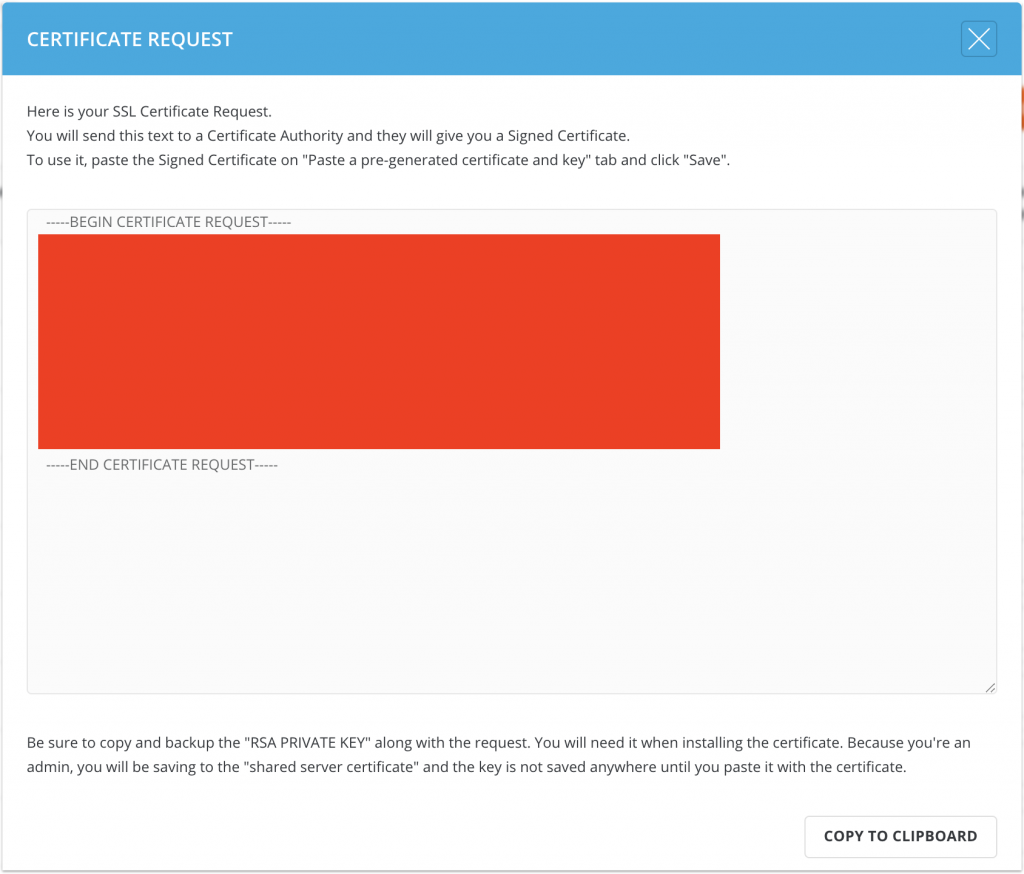
Đăng kí chứng chỉ với nhà cung cấp
Các bước ở thao tác này có thể khác tuỳ theo nơi bạn mua SSL. Còn đây là ở Namecheap
Bước 1: Khai báo CSR, kiểm tra domain được quét ra khớp với Domain của bạn
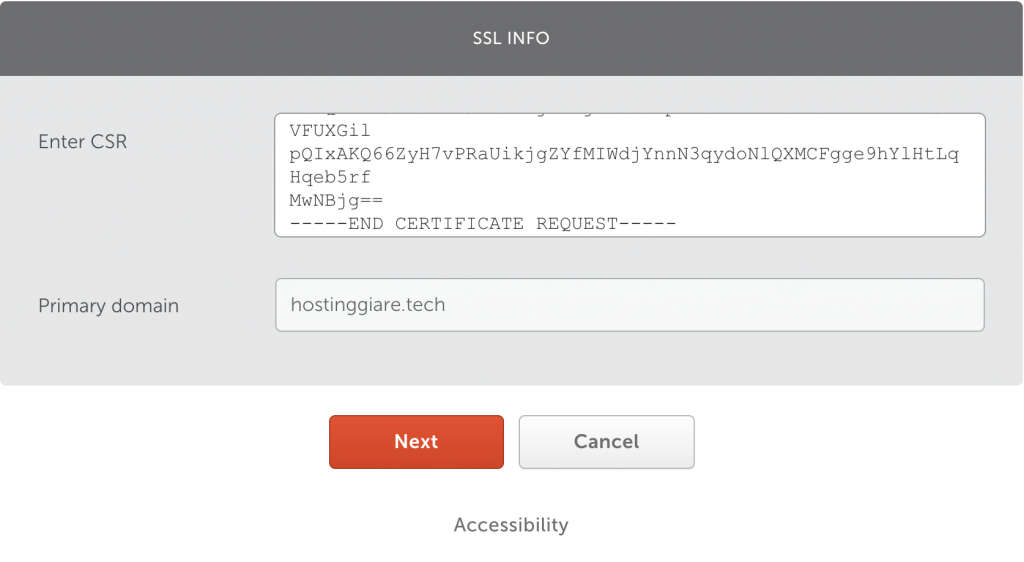
Bước 2: Lựa chọn hình thức xác minh và email nơi chứng chỉ sẽ được gửi về
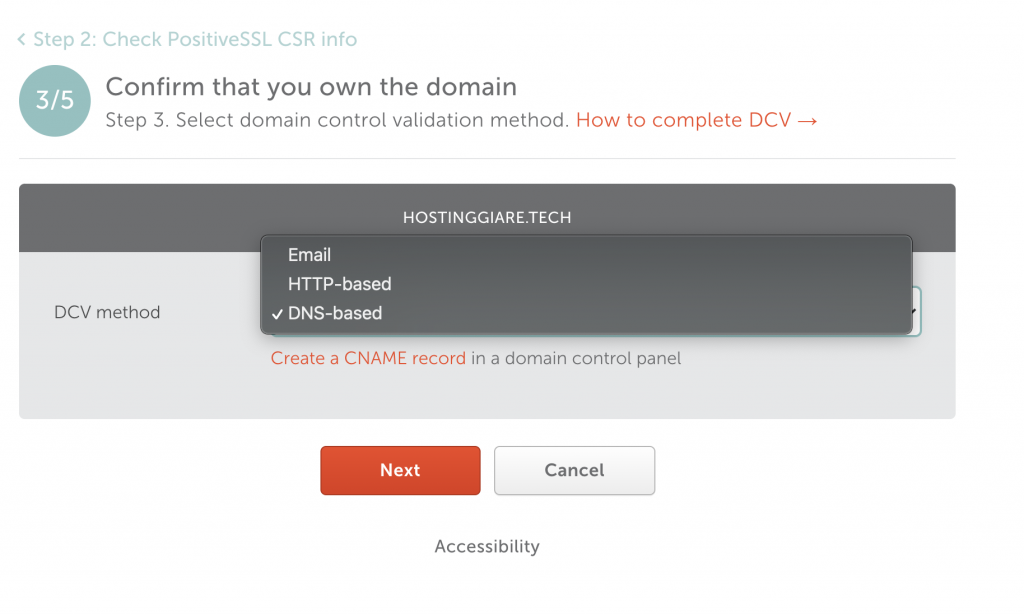
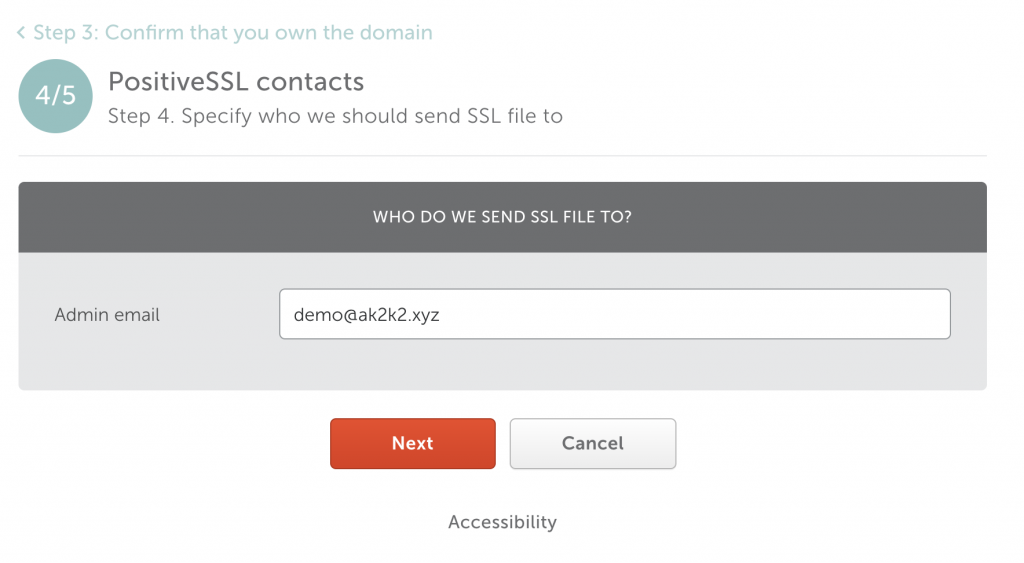
Đưa chứng chỉ lên Direct Admin
Sau khi bạn hoàn thành xác minh các bạn sẽ được gửi về một đoạn mã chứng chỉ trông như thế này
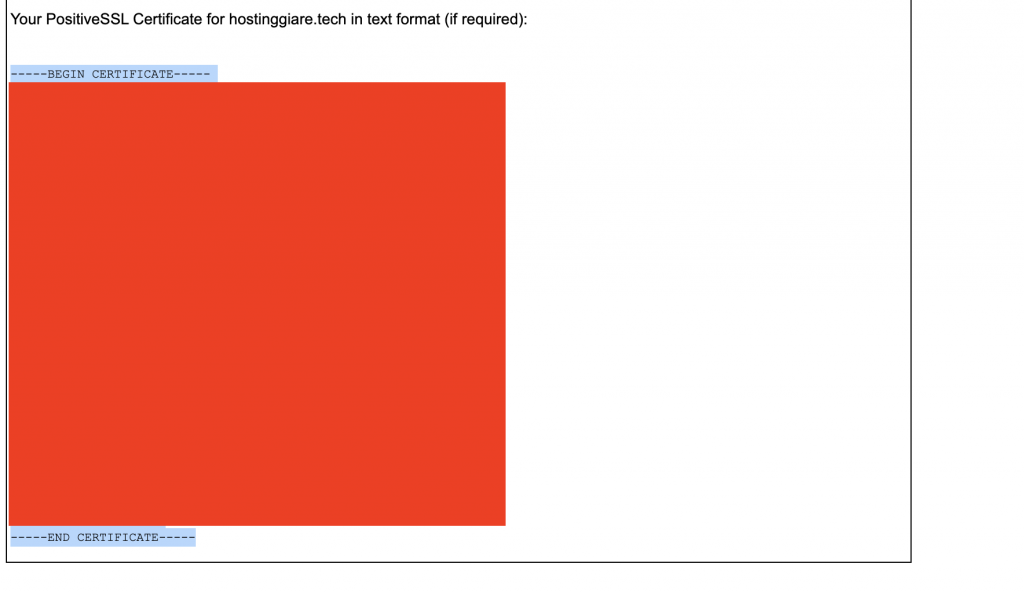
Chúng ta vào mục Account Manager chọn phần SSL Certificates
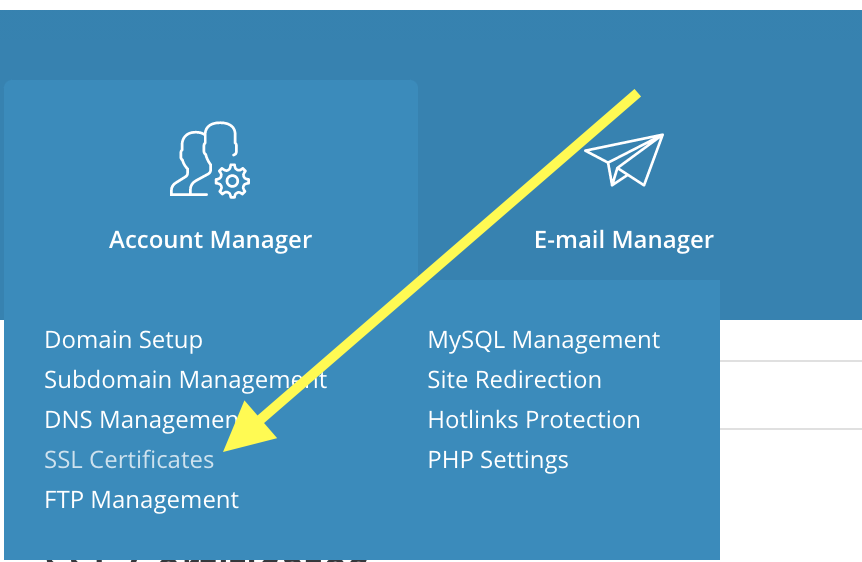
Bạn chuyển qua Tab Paste a pre-generated certificate and key và dán chứng chỉ vào mục Certificate
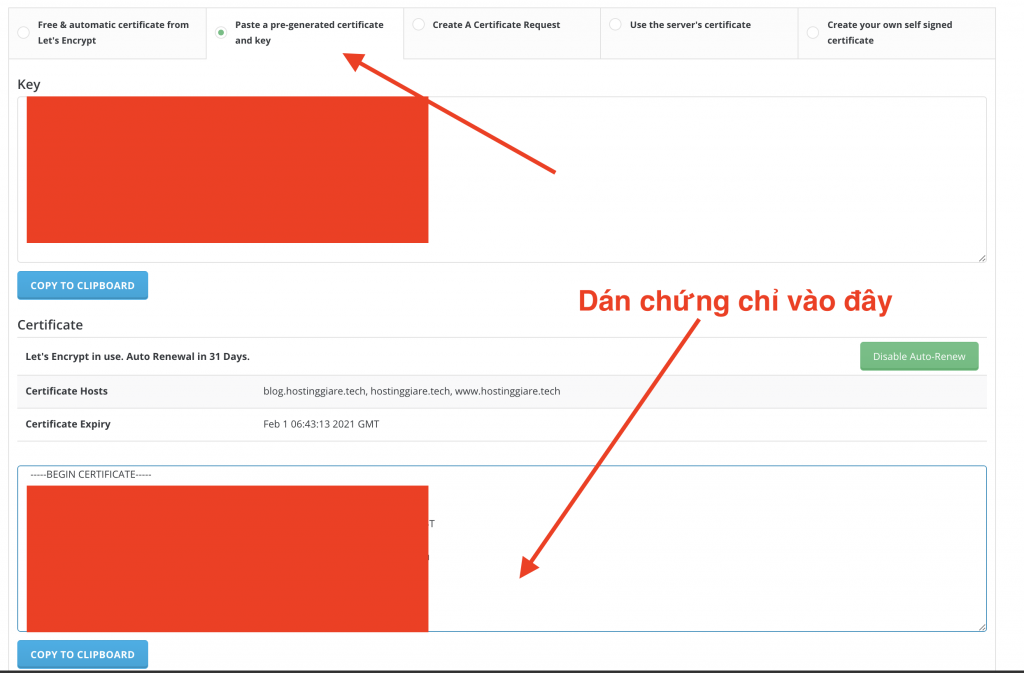
Lưu ý. Nếu bạn đang dùng Let’s Encrypt bạn phải chọn Disable Auto Renew để sau này không ghi đè lên chứng chỉ đã mua của bạn
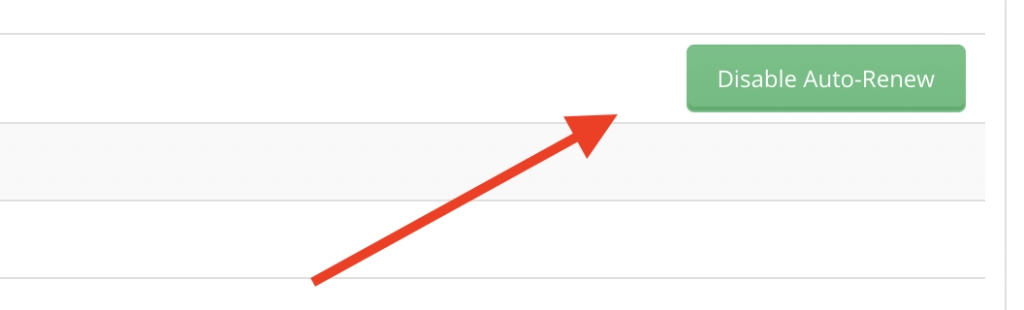
Cuối cùng tick Force SSL with https redirect để tự động chuyển hướng từ HTTP sang HTTPS, sau đó click Save

Tiến hành truy cập và kiểm tra